Se o “Executar como um usuário diferente”Está faltando no menu quando você clica com o botão direito em um ícone no Microsoft Windows, você pode usar estas etapas para ativá-la.
Windows 10, 8 e 7
Mantenha pressionado o “Mudança”No teclado e, em seguida, clique com o botão direito do mouse no ícone do programa que deseja iniciar. Isso só funciona em arquivos de inicialização de aplicativo (EXE) ou atalhos para arquivos de inicialização de aplicativo.
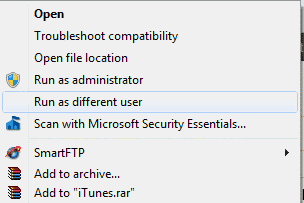
Os usuários do Windows 7, 8 e Vista podem adicionar permanentemente a opção ao menu ao baixando e instalando ShellRunas. ShellRunas é um utilitário oficial fornecido pela Microsoft. Depois que o ShellRunas estiver instalado, a opção estará disponível sempre que você clicar com o botão direito em um arquivo executável.
Windows XP e 2000
- Faça login na estação de trabalho com direitos de administrador.
- Clique com o botão direito em “Meu computador”E clique em“Gerenciar“.
- No "Gestão Informática“, Clique no sinal de mais ao lado de“Serviços e aplicativos“E, em seguida, clique em“Serviços“.
- Enquanto no painel de detalhes:
- No Windows 2000: Clique com o botão direito do mouse em “Correr como”Serviço e, em seguida, clique em“Propriedades“.
- No Windows XP: Clique com o botão direito em “Logon Secundário”Serviço e, em seguida, clique em“Propriedades“.
- No "Propriedades" definir "Tipo de inicialização" para "Automático“, E clique em“Começar“.
- Depois que o computador iniciar o serviço, clique em “OK”E feche pela janela. O "Executar como um usuário diferente”O serviço agora deve ser uma opção quando você clica com o botão direito em um ícone.
Perguntas frequentes
Por que não vejo a opção “Executar como usuário diferente” quando seleciono “Iniciar” e escolho o aplicativo no Windows 8?
A opção não funcionará a partir do botão “Iniciar” no Windows 8. Inicie o arquivo a partir do explorador de arquivos ou da sua área de trabalho.
Existe um objeto de política de grupo que oculta ou mostra a opção “Executar como”?
sim. É Configuração do computador / Modelos administrativos / Componentes do Windows / Interface do usuário de credencial / Exigir caminho confiável para entrada de credencial. Se ativada, a opção RADU desaparece do menu de contexto. Quando ativado, ele retorna.